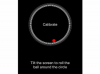Izvedite "hard reset", če vaš telefon ne more več pošiljati sporočil.
Pošiljanje in prejemanje besedilnih sporočil je priročen način za ohranjanje stika s prijatelji in družino, ne da bi se morali z njimi pogovarjati po telefonu. Tako kot drugi mobilni ponudniki tudi MetroPCS ponuja široko paleto mobilnih naprav za vašo uporabo. Ko vaš telefon MetroPCS ne more pošiljati in prejemati besedilnih sporočil, vendar lahko še vedno opravljate telefonske klice, je treba telefon ponastaviti s postopkom imenovano "trda ponastavitev". Trda ponastavitev obnovi telefon v stanje, v katerem je bil, ko ste ga prejeli od MetroPCS, vključno z ustreznimi podatki nastavitve.
Korak 1
Pokličite 611, da se obrnete na agenta za pomoč strankam MetroPCS. Prepričajte se, da vaša storitev za besedilna sporočila ni bila blokirana ali onemogočena. Če je, ne boste mogli pošiljati in prejemati besedilnih sporočil.
Video dneva
2. korak
Varnostno kopirajte podatke v telefonu. Povežite telefon z računalnikom s kablom USB. Odpre se Windows Mobile Device Center. Kliknite »Nastavi to napravo«. Izberite podatke, ki jih želite varnostno kopirati, na primer stike ali koledarske vnose. Kliknite »Naprej«. Vnesite ime naprave in kliknite »Nastavi«. Podatki bodo preneseni na vaš računalnik.
3. korak
Izvedite trdo ponastavitev na svoji mobilni napravi Samsung Galaxy Indulge. Pritisnite "Končaj", da odprete začetni zaslon naprave. Kliknite »Nastavitve«, »Zasebnost«, »Ponastavitev na tovarniške nastavitve« in »Ponastavi telefon«. Tapnite »Izbriši vse«.
4. korak
Izvedite trdo ponastavitev na vašem BlackBerry Curve 8530. Kliknite »Domov«, »Možnosti«, »Varnost« in »Varnostno brisanje«. Izberite kljukico poleg vsakega niza podatkov, shranjenih v napravi, vključno s stiki in aplikacijami. Ne izberite »Predstavnostna kartica«. Podatki, shranjeni na medijski kartici, ne vplivajo na vaše nastavitve besedilnih sporočil. Vnesite "BlackBerry" in izberite "Wipe". Telefon bo ponastavljen na tovarniško stanje.
5. korak
Ponastavite svoj LG Optimus. Pritisnite Meni," "Nastavitve", "Zasebnost", "Ponastavitev na tovarniške podatke" in "Ponastavitev telefona." Vnesite geslo telefona, če ste pozvani. Izberite "Izbriši vse".
6. korak
Ponovno povežite telefon z računalnikom s kablom USB. Windows Mobile Device Center se bo odprl in samodejno prenesel podatke nazaj v vaš telefon, saj ste napravo že konfigurirali.